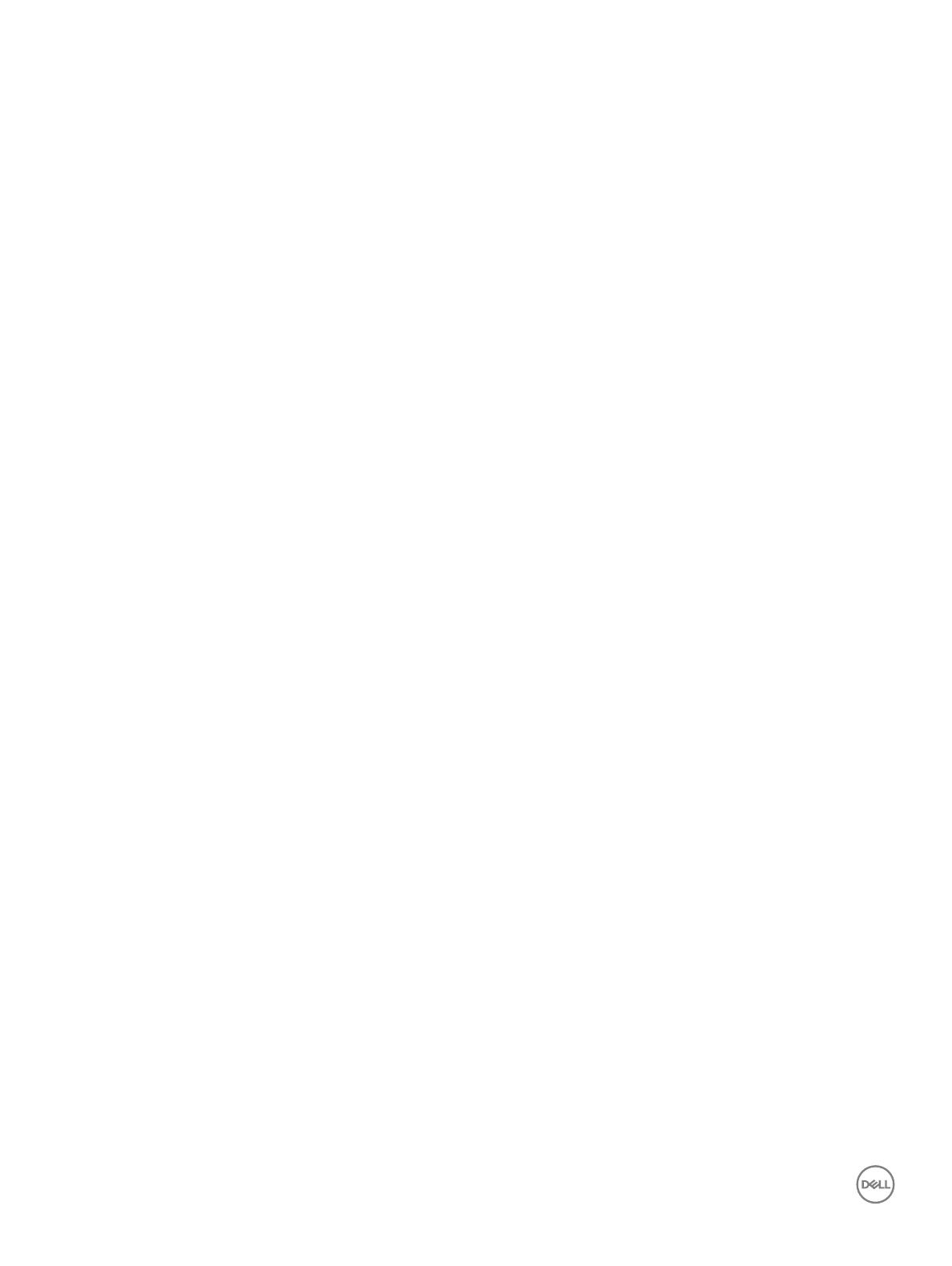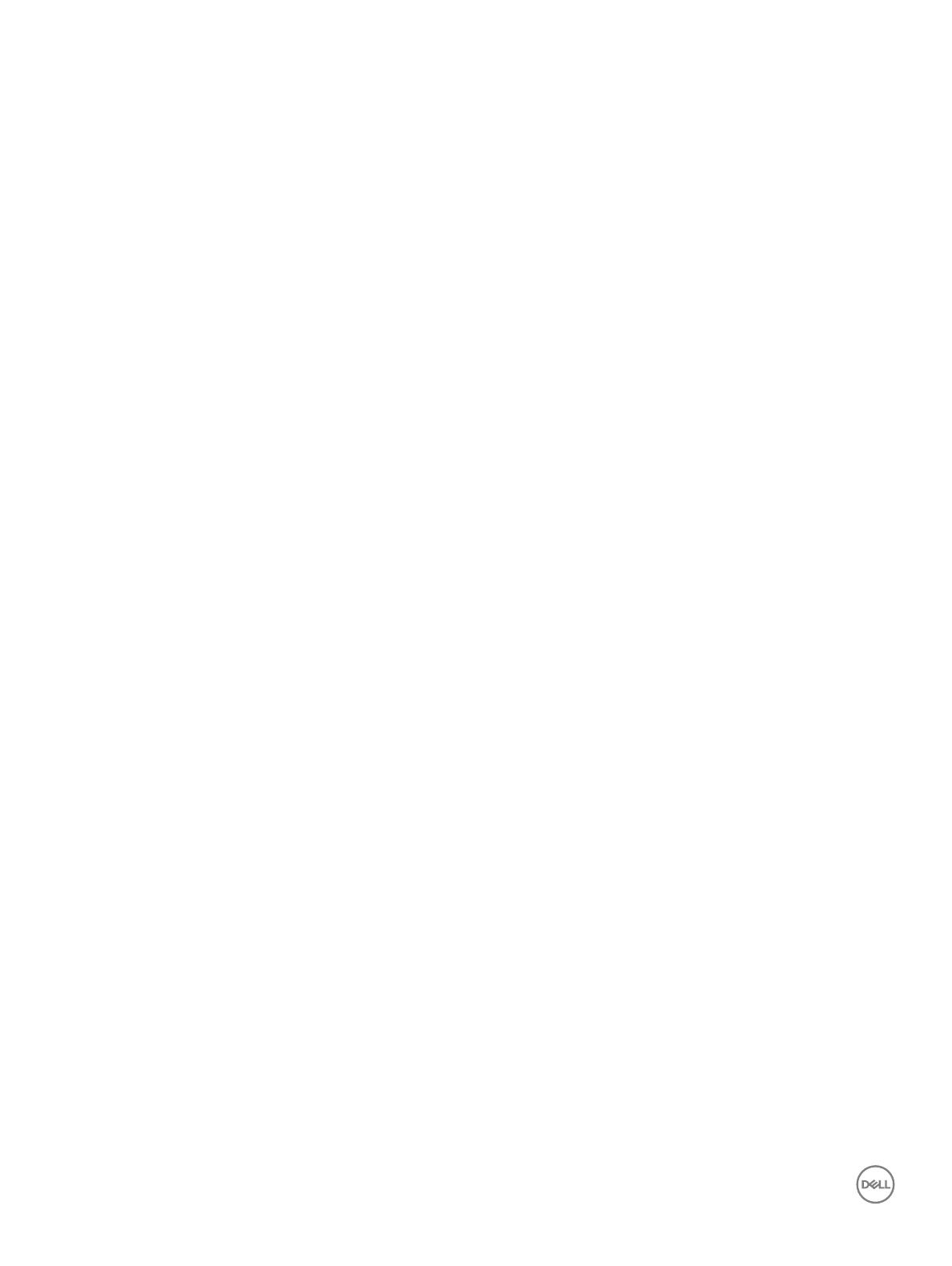
Datoräkt.......................................................................................................................................................................... 24
Ta bort systemäkten................................................................................................................................................24
Installera systemäkten.............................................................................................................................................25
SATA Solid State-hårddisk (SSD).................................................................................................................................. 26
Ta bort SSD-kortet.................................................................................................................................................... 26
Installera SSD-kortet..................................................................................................................................................27
Hårddisk.............................................................................................................................................................................27
Ta bort hårddisken......................................................................................................................................................27
Installera hårddisken.................................................................................................................................................. 29
Indata-/utdatakort........................................................................................................................................................... 30
Ta bort indata/utdata-kortet.................................................................................................................................... 30
Installera indata/utdata-kortet.................................................................................................................................. 31
Fingeravtrycksläsare – tillval........................................................................................................................................... 31
Ta bort ngeravtrycksläsaren.................................................................................................................................... 31
Installera ngeravtrycksläsaren................................................................................................................................ 33
Knappcellsbatteri..............................................................................................................................................................33
Ta bort knappcellsbatteriet....................................................................................................................................... 33
Installera knappcellsbatteriet.................................................................................................................................... 34
Högtalare...........................................................................................................................................................................34
Ta bort högtalarna......................................................................................................................................................34
Installera högtalarna...................................................................................................................................................35
Panel för styrplatta.......................................................................................................................................................... 35
Ta bort pekplattan......................................................................................................................................................35
Installera pekplattan................................................................................................................................................... 37
Bildskärmsenhet...............................................................................................................................................................38
Ta bort bildskärmsenheten........................................................................................................................................38
Installera bildskärmsenheten.....................................................................................................................................39
Moderkort.........................................................................................................................................................................40
Ta bort moderkortet.................................................................................................................................................. 40
Installera moderkortet............................................................................................................................................... 45
DC-in-port.........................................................................................................................................................................46
Ta bort DC-in-porten.................................................................................................................................................46
Installera DC-in-porten..............................................................................................................................................46
Kåpan för bildskärmsgångjärnen.................................................................................................................................... 47
Ta bort kåpan för bildskärmsgångjärnen................................................................................................................. 47
Installera kåpan för bildskärmsgångjärnen.............................................................................................................. 48
LCD-bildskärmsram......................................................................................................................................................... 48
Ta bort LCD-ramen.................................................................................................................................................... 48
Installera LCD-ramen.................................................................................................................................................49
Kamera.............................................................................................................................................................................. 49
Ta bort kameran......................................................................................................................................................... 49
Installera kameran...................................................................................................................................................... 50
LCD-panel..........................................................................................................................................................................51
Ta bort LCD-panelen.................................................................................................................................................. 51
Montera LCD-panelen...............................................................................................................................................53
eDP- och kamerakabeln.................................................................................................................................................. 53
Ta bort eDP- och kamerakabeln...............................................................................................................................53
4
Innehåll